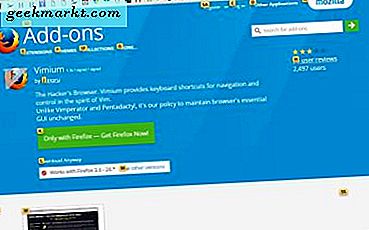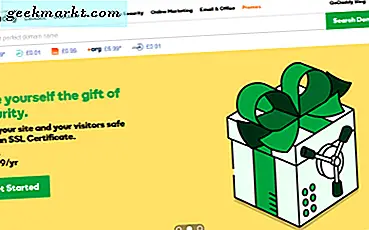Hver enhet som kobles til et nettverk, inkludert Internett, tilordnes en IP-adresse. Det er din onlineadresse for hjemmeadressen din, slik at nettsteder og e-postklienter kan kontakte deg og sende deg ting. IP-adressering kan være litt komplisert, men hvis du ønsker å endre IP-adressen din, er du på rett sted.
Det finnes to typer IP-adresse, en privat IP-adresse og en offentlig IP-adresse. En privat IP-adresse tilordnes hjemme- eller arbeidsnettverket av en ruteren. Det vil enten være en statisk IP-adresse, dvs. det endres aldri, eller dynamisk og tilordnet av DHCP. Sistnevnte kan endres regelmessig avhengig av hvordan nettverket ditt er konfigurert. Det er enkelt å endre en privat IP-adresse.
Offentlige IP-adresser leveres av Internett-leverandøren din og kan også være statisk eller dynamisk. Mye avhenger av Internett-leverandøren din og om pakken din inneholder statisk adressering eller ikke. Det er mulig å endre din offentlige IP-adresse, men du har ingen reell kontroll over det.
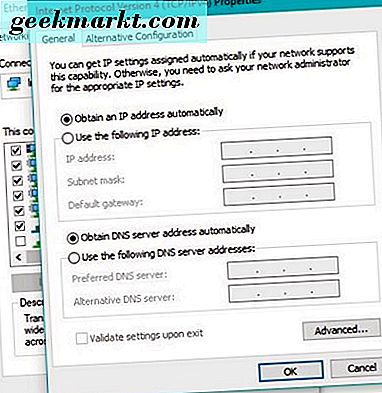
Slik endrer du din private IP-adresse
Endring av en privat IP-adresse kan være like enkelt som å starte datamaskinen på nytt eller så komplisert som å tilordne en ny statisk IP-adresse på ruteren din. Mye avhenger av hvordan du har satt opp ting.
Den enkleste måten å endre din interne (private) IP-adresse på er å slå av PCen, la den gå et par minutter og deretter starte på nytt. Hvis ruteren din bruker DHCP, som tilordner dynamiske adresser, kan det tildele deg en annen innenfor rekkevidden.
Hvis IP-adressen din ikke endres, må du kontrollere at Windows ikke har en manuell IP-adresse.
- Høyreklikk Windows startknappen og velg Network Connections.
- Velg Ethernet og deretter Endre adapteralternativer.
- Velg adapteren, Ethernet for kablet, Wi-Fi for trådløs, høyreklikk og velg Egenskaper.
- Velg Internet Protocol Version 4 og velg Egenskaper-knappen.
- Pass på at 'Få IP-adresse automatisk' er aktivert.
Du kan bruke kommandolinjen til å frigjøre og forny en intern IP-adresse hvis DHCP er aktivert.
- Åpne et CMD-vindu som administrator.
- Skriv 'ipconfig / all' og trykk Enter for å se din nåværende IP-adresse.
- Skriv 'ipconfig / release' og trykk Enter.
- Skriv 'ipconfig / renew' og trykk Enter.
- Skriv 'ipconfig / all' og trykk Enter for å se om IP-adressen din er endret.
Denne metoden fungerer ikke alltid da datamaskinen din bare kan tildeles samme adresse igjen.
Du kan også fortelle ruteren å tilordne en ny IP-adresse. Den nøyaktige metoden avhenger av produsenten din, men prosessen er vanligvis lik.
- Logg på ruteren din.
- Finn innstillingene for nettverk eller tilkobling.
- Naviger til internt nettverk eller lokalt nettverk.
- Se på IP-adresseområdet og se om du har DHCP aktivert.
Med DHCP aktivert, kan du slå av datamaskinen og starte ruteren din på nytt. La det gå litt, og sett deretter på PCen igjen.

Slik endrer du din offentlige IP-adresse
Din offentlige IP-adresse er tildelt modemet ditt av Internett-leverandøren din. Det er ikke alltid mulig å endre dette, men noen ganger kan du "oppmuntre" nettverket til å tilordne deg en ny adresse.
Nettverk bruker DHCP, som tilordner modemet en tilfeldig IP-adresse fra et tilgjengelig basseng. Mye avhenger av Internett-leverandøren, men at bassenget kan ha hundrevis eller tusenvis av tilgjengelige IP-adresser klare til bruk. Hver gang modemet kobles til Internett-nettverket, ber det om en IP-adresse. Internett-leverandørens DHCP-server vil se opp i sine IP-tabeller og tildele det til modemet ditt.
Siden de fleste modemer nå er permanent koblet, holdes IP-adresser i en lengre periode. Likevel forblir prinsippet, slik at du kan "oppmuntre" en IP-adresseoppdatering ved å slå av modemet, la det stå i et par timer og deretter slå det på igjen.
Hvis du ba om en statisk IP-adresse når du oppretter kontrakten din, vil du bli tildelt samme adresse igjen som den er reservert bare for deg. Hvis du ikke gjør det, bør du tilordnes en ny adresse.
DHCP-leietimer
En DHCP-server velger en IP-adresse fra et basseng av tilgjengelige adresser. Du blir deretter 'leid' denne adressen for en gitt periode. Hvis enheten forblir aktiv, beholder den IP-adressen til den neste omstartes. Hvis timeren utløper og enheten starter på nytt, vil den vanligvis bli tildelt en annen IP-adresse.
Forskjellige enheter har forskjellige DHCP-leietidere. Min ruteren har 1440 minutter, som er 24 timer. Så en gang i døgnet kan den interne IP-adressen min endres. Internett-leverandører bruker samme leieavlesningssystem, men leasingtiden kan variere. Dette betyr at du må kanskje eksperimentere med å la modellen være slått av for ulike tidsperioder før du får en ny IP-adresse.